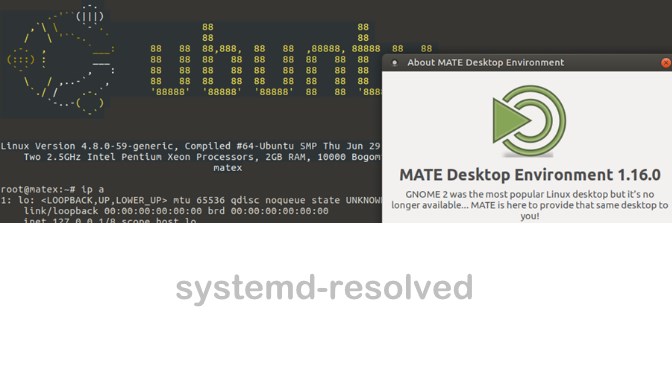Ubuntu nutzt das resolvconf-Programm zur Konfiguration der lokalen DNS Auflösung. Das resolvconf-Paket umfasst eine einfache Datenbank und eine Laufzeit zur dynamischen Änderung von Nameserver-Informationen.
Ubuntu Network Manager resolvconf
Normalerweise wird das Programm resolvconf über eine Netzwerkschnittstelle ausgeführt, um Routinen wie ifup, ifdown, NetworkManager, dhclient und pppd, oder lokale Nameserver wie dnsmasq zu pushen um die Nameserver-Informationen zu updaten.
Kommen auf einem Host statische IP Adressen und DNS Einträge zur Anwendung, sollte unter Ubuntu das resolvconf-Paket deaktiviert werden, damit nicht automatisch die DNS Konfiguration aus dem dnsmasq daemon vorgenommen wird, die Konfiguration die man in /etc/resolv.conf und /etc/network/interfaces editiert hat, werden sonst durch das resolvconf-Programm wieder überschrieben.
Ubuntu resolvconf deaktivieren
$ resolvconf --disable-updatesresolvconf im Autostart deaktivieren und das Programm beenden.
$ systemctl disable systemd-resolved.service
$ service systemd-resolved stopDen Network Manager auf default DNS ändern.
$ vi /etc/NetworkManager/NetworkManager.conf
..
dns=default
..Den Symlink resolv.conf unter /etc entfernen.
$ rm /etc/resolv.confund eine neue resolv.conf Datei mit Nameserver erstellen. In diesem Beispiel sind es die Google Public DNS.
In einem lokalen Netzwerk, oder einer ADS sollten die internen Nameserver genutzt werden.
$ vi /etc/resolv.conf
nameserver 8.8.8.8
nameserver 8.8.4.4Die resolv.conf Datei des systemd Konfigurationsprogramm löschen.
$ rm /etc/systemd/resolved.confÄnderung der Konfiguration ausführen.
$ service network-manager restartDie Nameserver können auch in der Interface Konfiguration eingetragen werden.
$ vi /etc/network/interfaces
auto lo
iface lo inet loopback
auto ens160
iface ens160 inet static
address 10.10.0.8
gateway 10.10.0.1
netmask 255.255.255.0
network 10.10.0.0
broadcast 10.10.0.255
dns-nameservers 8.8.8.8 8.8.4.4
dns-search my.localDie Interface Bezeichnung (ens160) kann abweichen und muss der des jeweiligen Host entsprechen.
Die Datei /etc/resolv.conf sollte keineswegs fehlen.
Um die geänderte Netzwerk Konfiguration zu aktivieren muss diese in den Stack eingelesen werden.
$ /etc/init.d/networking restartTroubleshooting DNS
Viele Netzwerk Probleme beruhen auf fehlerhaften DNS oder falscher Konfiguration der resolver. In einem Heimnetzwerk gibt es oft keine internen DNS, dabei kann der Router oder die Firewall als Nameserver genutzt werden, wie beispielsweise die FRITZ!Box. Grundsätzlich sollte sichergestellt werden, das die eingesetzte Firewall über ein DNS Cache verfügt, bei semiprofessionellen Firewalls wie die FortiGate verfügt nicht jedes Modell über einen solchen Cache. Bei Open Source basierten Firewalls hingegen bieten die meisten über DNS forwarder oder dnsmasq für den DNS Cache.
Nach Änderungen der Nameserver bei Windows sollte der DNS Cache zurückgesetzt werden, dazu eine Eingabeaufforderung öffnen mit Win+Rcmd
C:\> ipconfig /flushdnsBei Linux kann der DNS Cache in einem Terminal zurückgesetzt werden, mit eines der folgenden Kommandos, je nachdem welcher Dienst installiert ist.
$ sudo /etc/init.d/nscd restart
$ service nscd restart
$ service nscd reload
$ sudo /etc/init.d/dnsmasq restart
$ service dnsmasq restart
$ rndc reloadIm Mac OS X Terminal als root.
$ lookupd -flushcacheIst kein interner DNS vorhanden, können die Nameserver des jeweiligen Internet Provider eingesetzt werden, oder die Cloudflare public DNS.
1.1.1.1 1.0.0.1Beispiel einer Nameserver abfrage seines Providers unter Windows.
C:\> nslookup -type=ns green.ch
Server: dns1.agrinet.ch
Address: 81.221.250.11
Nicht autorisierende Antwort:
green.ch nameserver = dns2.agrinet.ch
green.ch nameserver = dns1.agrinet.ch
dns1.agrinet.ch internet address = 81.221.250.11Beispiel Nameserver lookup query bei Linux.
$ host -t ns green.ch
green.ch name server dns1.agrinet.ch.
green.ch name server dns2.agrinet.ch.
$ host dns1.agrinet.ch & host dns2.agrinet.ch
dns1.agrinet.ch has address 81.221.250.11
dns2.agrinet.ch has address 81.221.252.11
dns2.agrinet.ch has IPv6 address 2a01:2a8:2001:252::11Ein Ping -n1 löst Adressen zu Hostnamen auf mit Parameter -a und -4 für IPv4 Adresse.
C:\> ping -4 -n 1 -a www.google.com
Ping wird ausgeführt für www.google.com [216.58.201.4] mit 32 Bytes Daten:
Antwort von 216.58.201.4: Bytes=32 Zeit=32ms TTL=50
Ping-Statistik für 216.58.201.4:
Pakete: Gesendet = 1, Empfangen = 1, Verloren = 0
(0% Verlust),
Ca. Zeitangaben in Millisek.:
Minimum = 32ms, Maximum = 32ms, Mittelwert = 32msAbfrage der aktuellen DNS-Nameserver die systemd resolver nutzt.
$ systemd-resolve --status